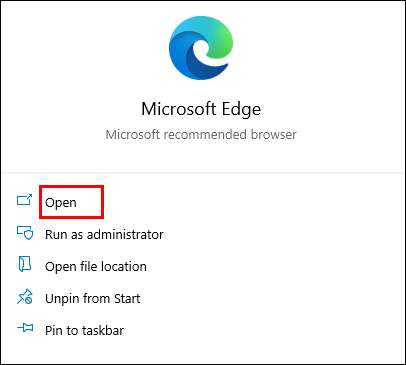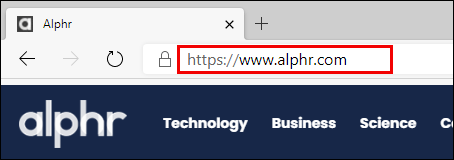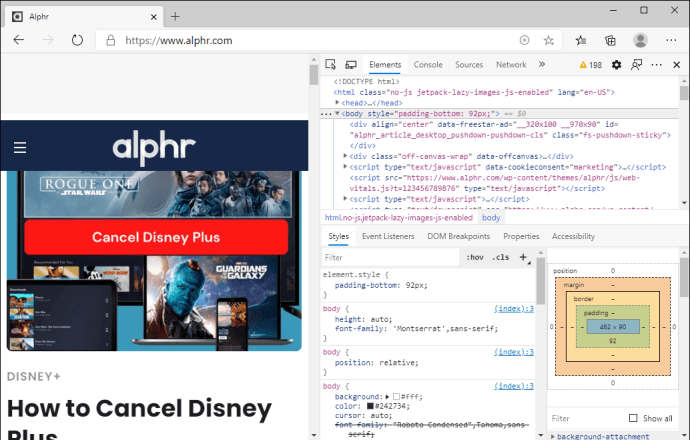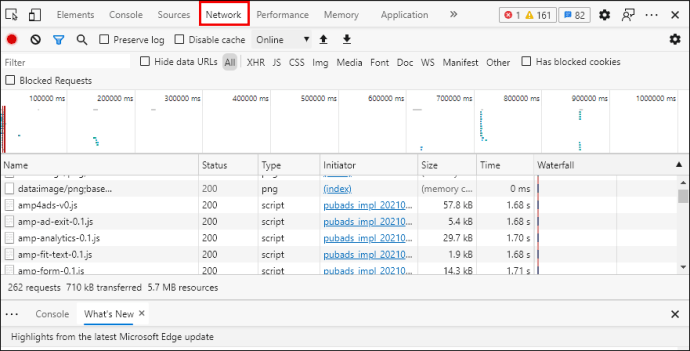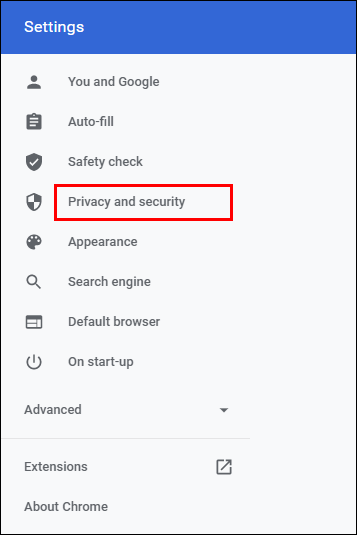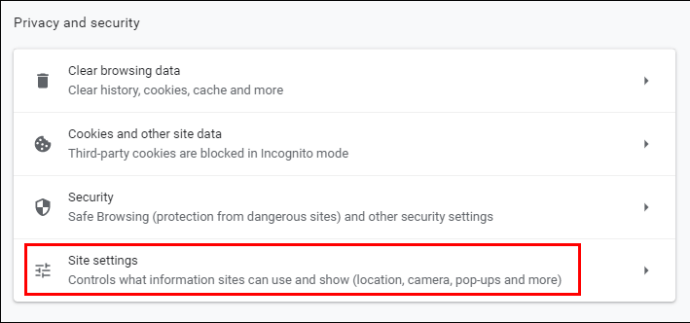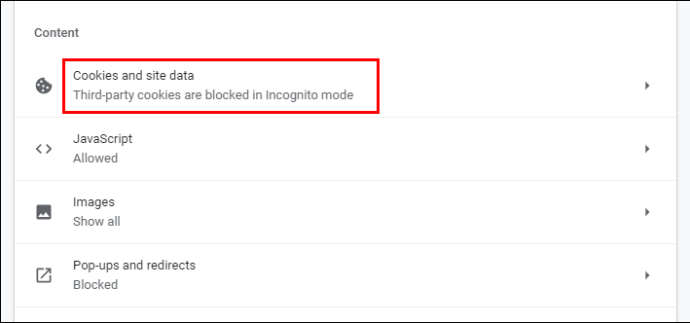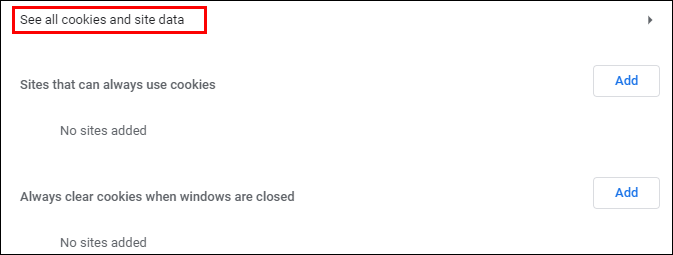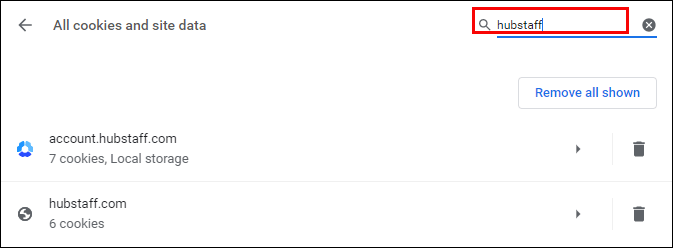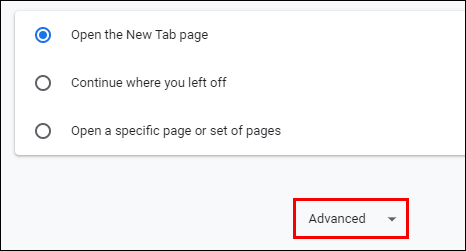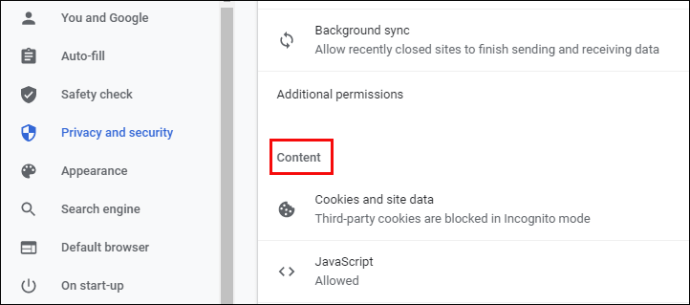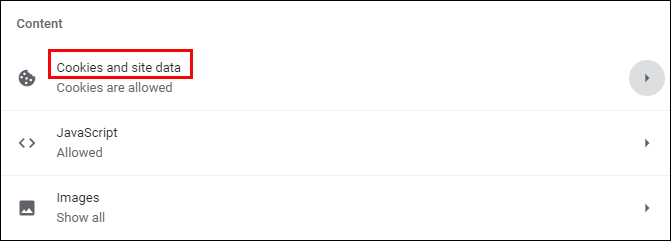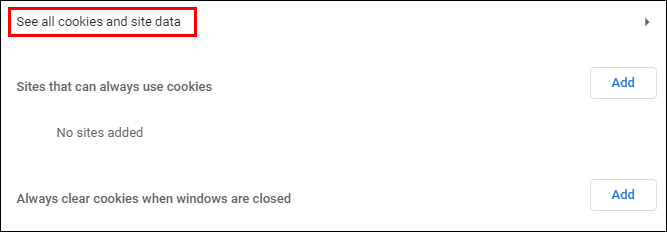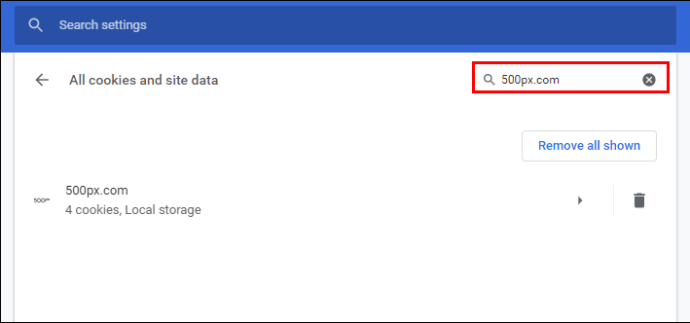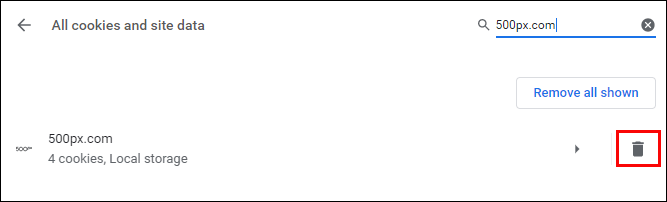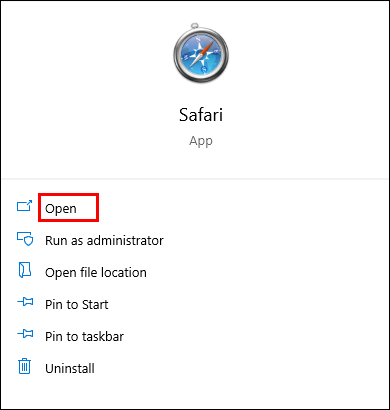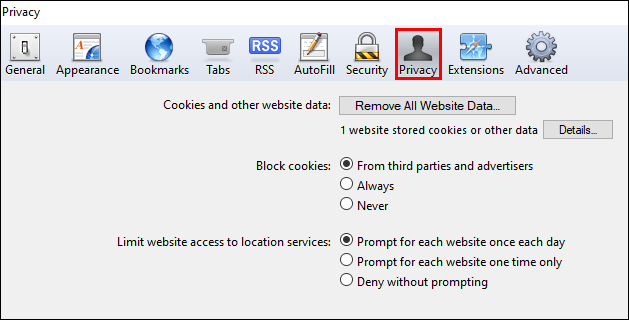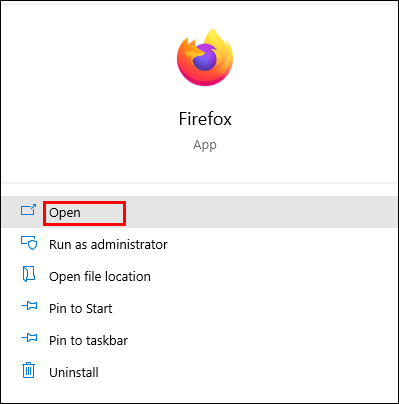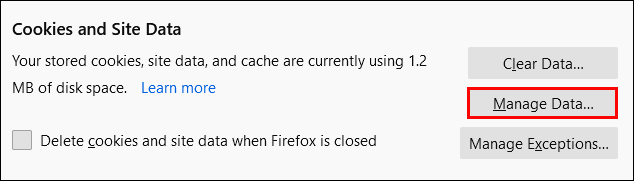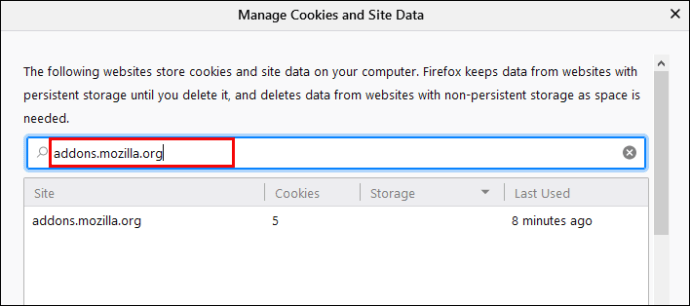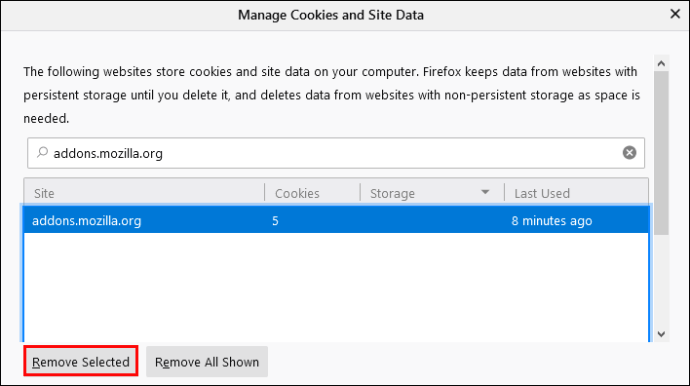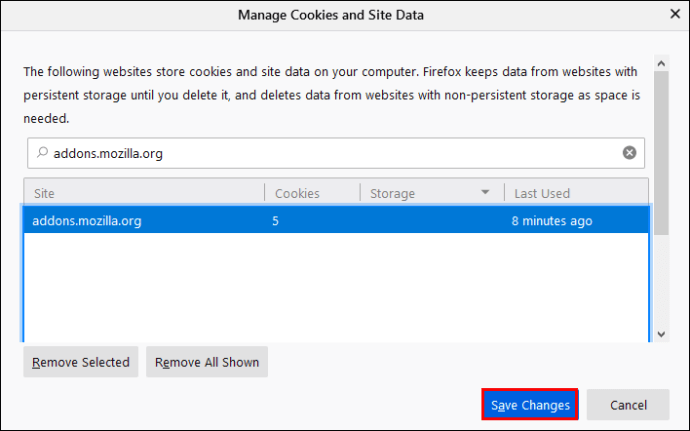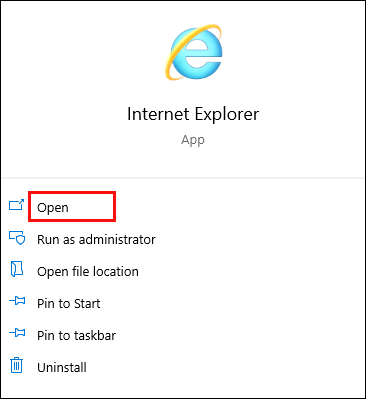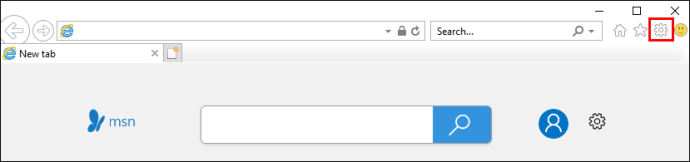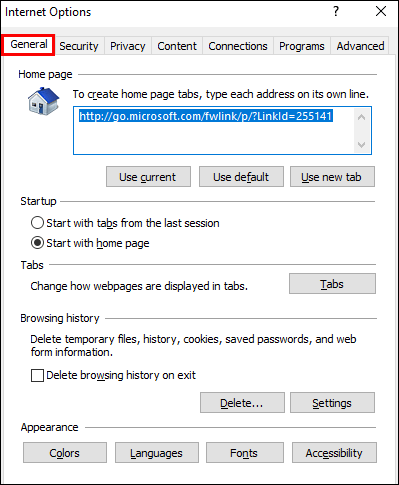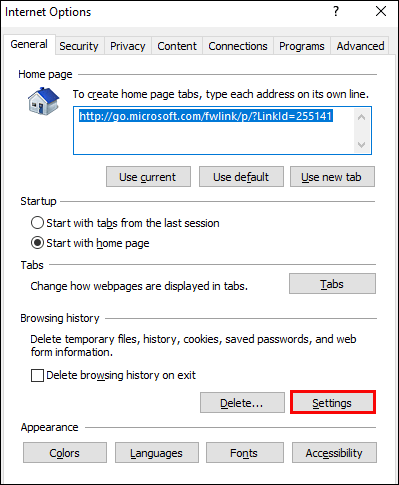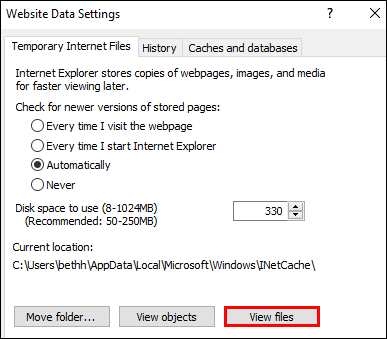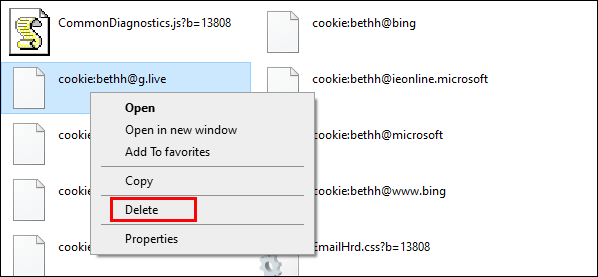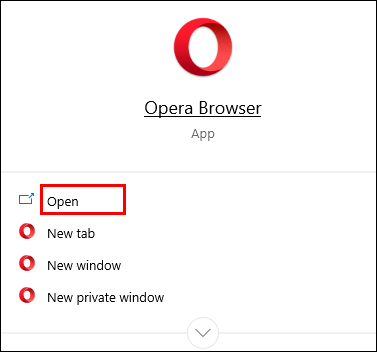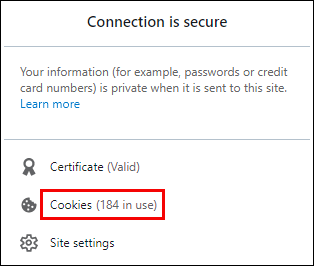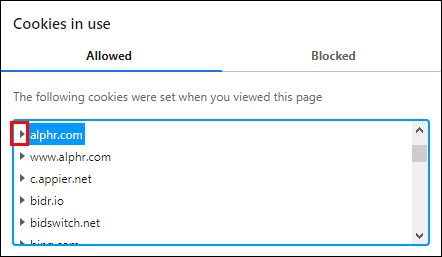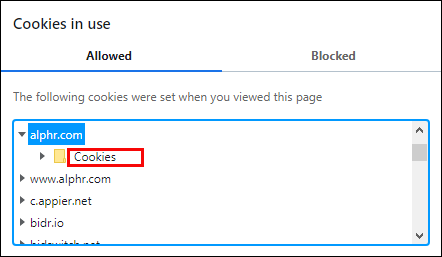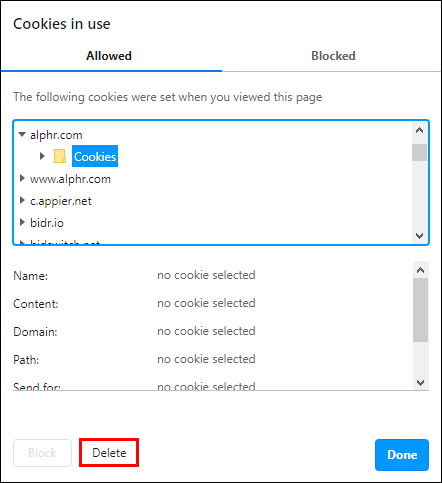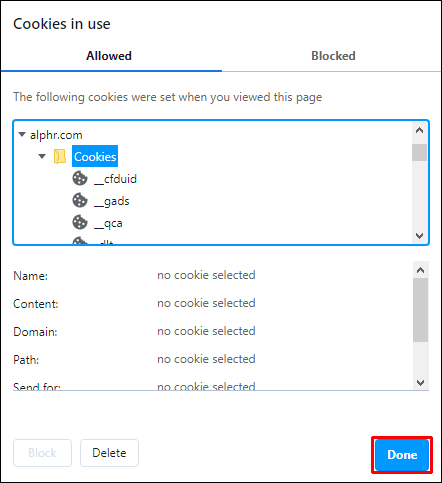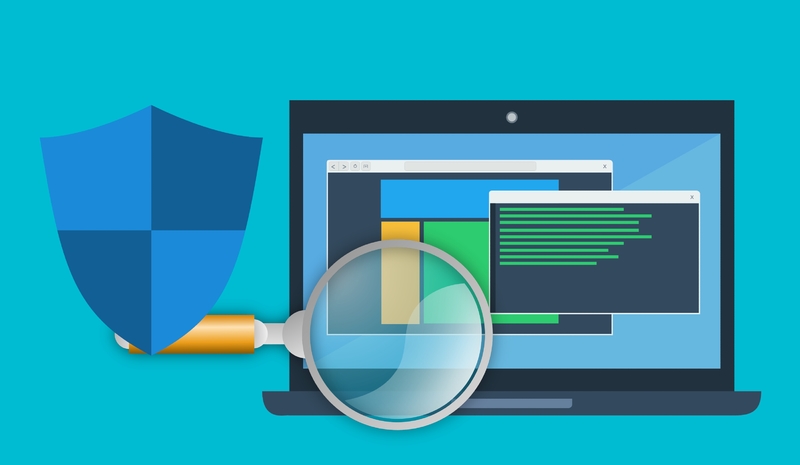Як очистити файли cookie лише для одного веб-сайту
Очищення файлів cookie з вашого браузера важливо для запобігання кібератак, повільного завантаження веб-сайтів і для забезпечення безпеки вашої особистої інформації. Але іноді вам не потрібно повністю видаляти файли cookie з браузера. Натомість вам потрібно видалити їх лише для одного веб-сайту. Це допоможе усунути будь-які проблеми, які виникають із веб-сайтом, і запобігти тому, щоб ці дратівливі оголошення не з’являлися скрізь.

Якщо вам було цікаво, як очистити файли cookie лише для одного веб-сайту, ви потрапили в потрібне місце. Дізнайтеся, чи відрізняються дії залежно від браузера, який ви використовуєте, і чи очищення кешу включає подібний процес.
Як очистити файли cookie лише для одного веб-сайту
Очищення всіх файлів cookie з веб-переглядача має бути другою натурою – насправді більшість людей уже знають, як це зробити. Але вони не знають, що можна очистити файли cookie для одного веб-сайту, який створює їм проблеми.
Як очистити файли cookie лише для одного веб-сайту в Edge
Загалом браузери мають вбудовану опцію для очищення файлів cookie для одного веб-сайту. Однак це не так з Microsoft Edge. Це означає, що користувачі не можуть зайти в налаштування цього браузера та очистити файли cookie кількома клацаннями.
Але не хвилюйтеся. Є спосіб обійти це. А саме, вам потрібно буде перейти на веб-сайт, який ви хочете вирішити, і видалити файли cookie безпосередньо з нього:
- Запустіть Microsoft Edge.
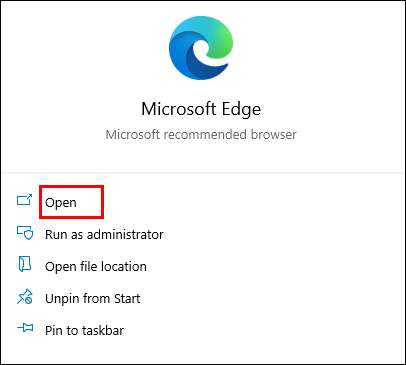
- Відкрийте веб-сайт, з якого ви хочете видалити файли cookie.
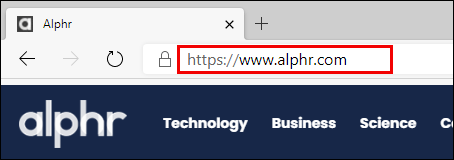
- Переконайтеся, що назва правильна.
- Натисніть F12. Це відкриє нове вікно розробки.
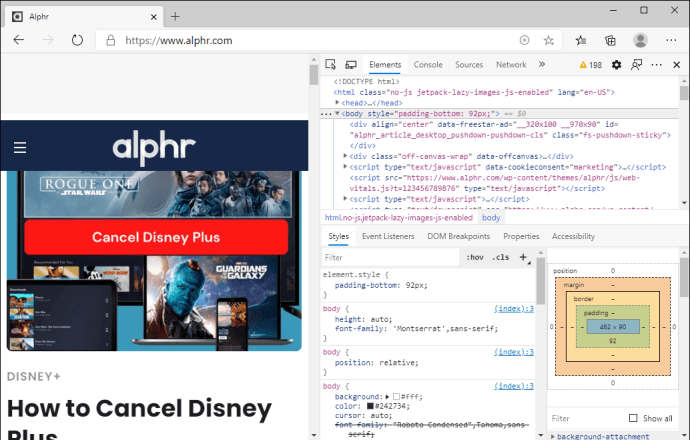
- Будуть різні вкладки. Натисніть на «Мережа».
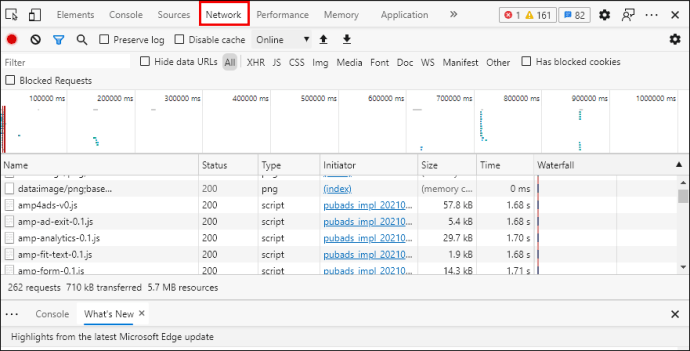
- Наведіть курсор на значки на цій вкладці та знайдіть «Очистити файли cookie для домену».
- Натисніть на нього.
- Це призведе до видалення файлів cookie з веб-сайту, який ви зараз використовуєте.
Щоразу, коли ви використовуєте Microsoft Edge і хочете видалити файли cookie з певного сайту, просто виконайте наведені вище дії.
Як очистити файли cookie лише для одного веб-сайту в Chrome
Більшість людей використовують Chrome як браузер. Якщо ви один із них і хочете очистити файли cookie для певного веб-сайту, ось як це зробити:
- Відкрийте Chrome.

- Торкніться трьох крапок у верхньому правому куті екрана.

- Натисніть на «Налаштування».

- Прокрутіть униз до «Конфіденційність та безпека».
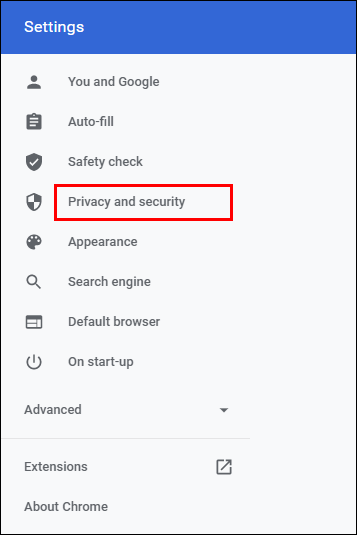
- Натисніть «Налаштування сайту».
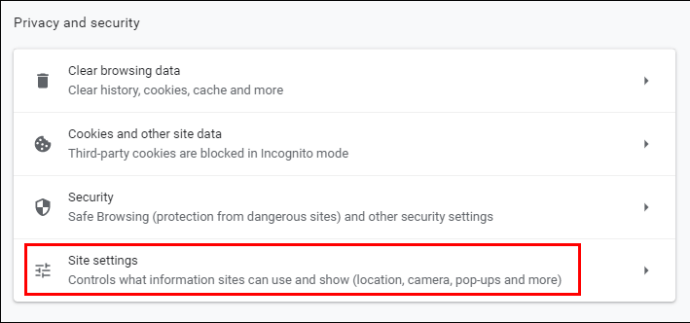
- У розділі «Вміст» виберіть «Файли cookie та дані сайтів».
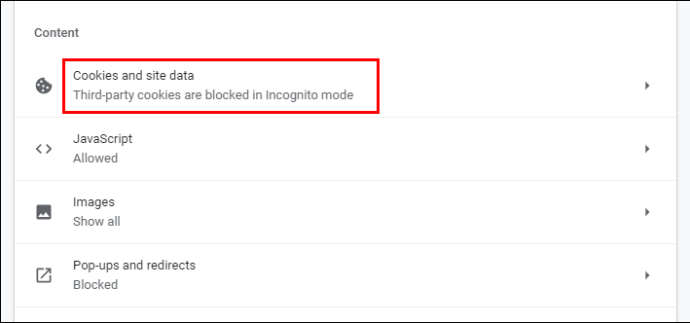
- Прокрутіть до «Переглянути файли cookie та всі дані сайту» та торкніться цього.
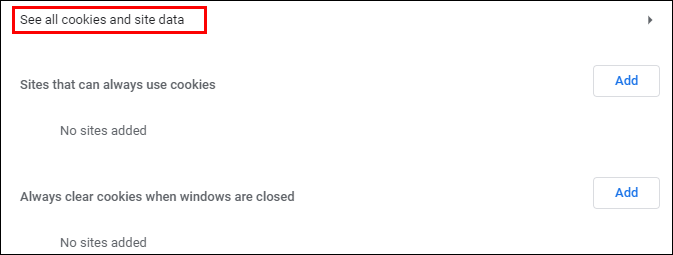
- Введіть назву веб-сайту у вікні пошуку у верхній правій частині екрана.
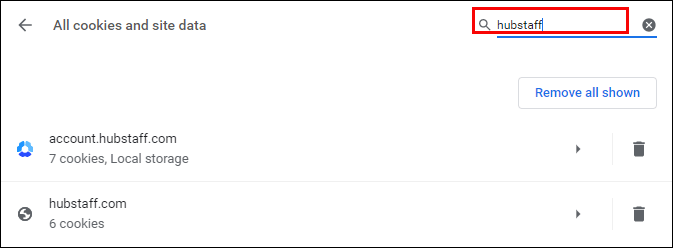
- Ви побачите всі файли cookie для цього веб-сайту.
- Натисніть на відро для сміття праворуч від кожного cookie.

Примітка: «Налаштування сайту» раніше називалися «Налаштування вмісту» і перебували на вкладці «Додатково». Якщо ви використовуєте стару версію Chrome, ви повторите майже ті самі кроки:
- Запустіть Chrome.

- Торкніться трьох крапок у верхньому правому куті екрана.

- Виберіть «Налаштування».

- Прокрутіть униз до «Додатково».
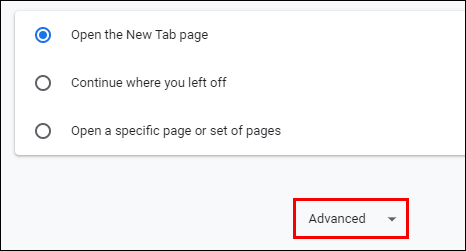
- У розділі «Конфіденційність та безпека» виберіть «Налаштування вмісту».
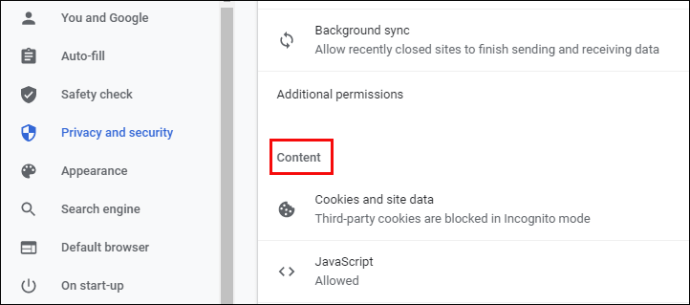
- Торкніться «Cookies».
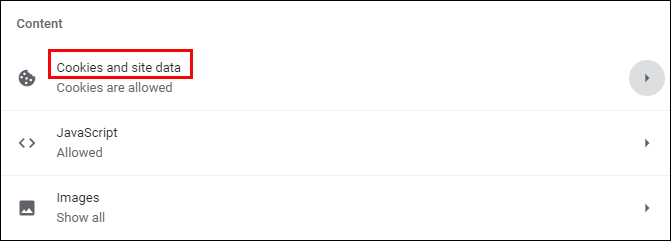
- Унизу сторінки ви побачите «Усі файли cookie та дані сайтів».
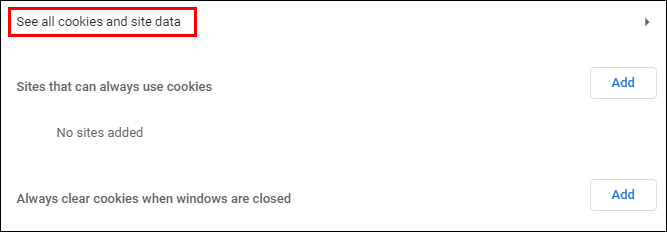
- Введіть назву веб-сайту в поле пошуку поруч із ним.
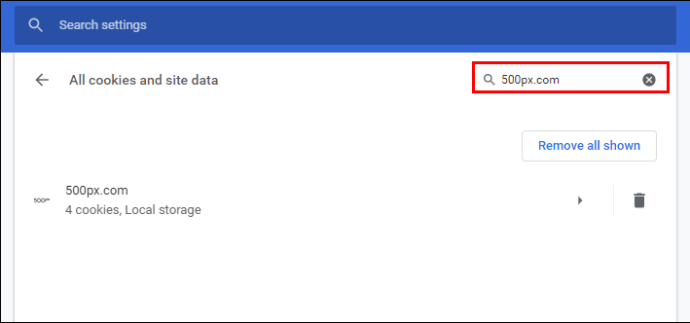
- Ви отримаєте список файлів cookie для відповідного веб-сайту.
- Натисніть на кошик, щоб видалити ці файли cookie.
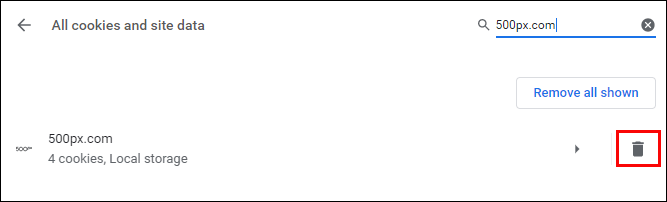
Як очистити файли cookie лише для одного веб-сайту в Safari
Якщо видалити файли cookie з одного сайту в Safari, він буде працювати набагато швидше. Ось як ви це зробите:
- Відкрийте Safari.
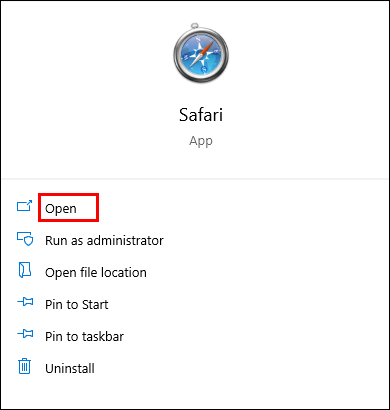
- Натисніть на вкладку «Safari» у верхньому лівому куті екрана.
- Виберіть «Налаштування».

- Перейдіть на вкладку «Конфіденційність».
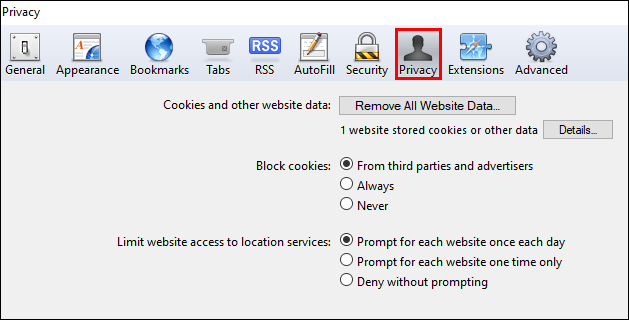
- Виберіть «Керування даними веб-сайту».
- Виберіть веб-сайт, для якого ви хочете видалити файли cookie.
- Торкніться «Видалити».
- Завершіть, натиснувши «Готово».
Важливо пам’ятати, що не торкатися «Видалити все». Це призведе до видалення файлів cookie з усіх веб-сайтів, а ви не хочете цього робити.
Як очистити файли cookie лише для одного веб-сайту в Firefox
Нарешті, якщо ви віддаєте перевагу браузеру Firefox, ось як ви видалите файли cookie з певного веб-сайту:
- Відкрийте Firefox.
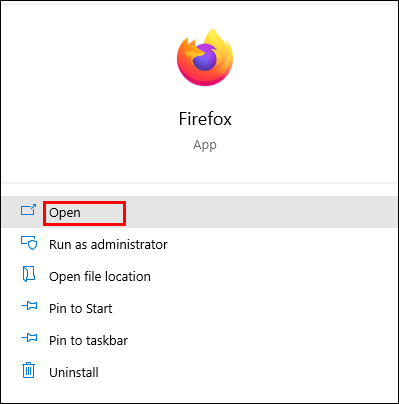
- Натисніть на піктограму гамбургера у верхньому правому куті екрана.

- Виберіть «Параметри».

- Перейдіть до «Конфіденційність та безпека».

- У розділі «Файли cookie та дані сайтів» виберіть «Керувати даними».
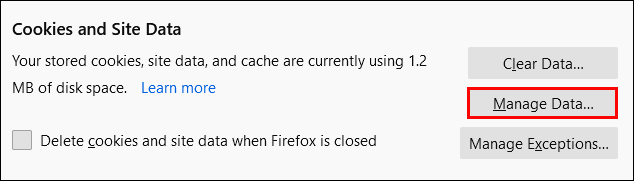
- Введіть назву сайту у вікні пошуку.
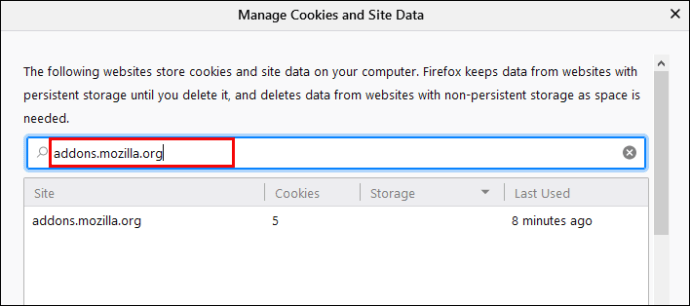
- Натисніть на файли cookie для цього веб-сайту.
- Натисніть «Видалити вибране».
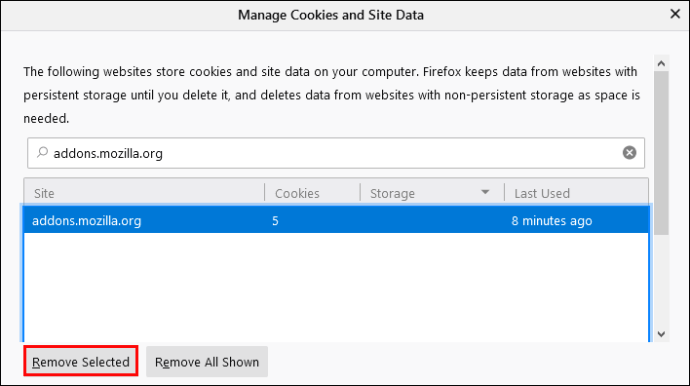
- Завершіть, натиснувши «Зберегти зміни».
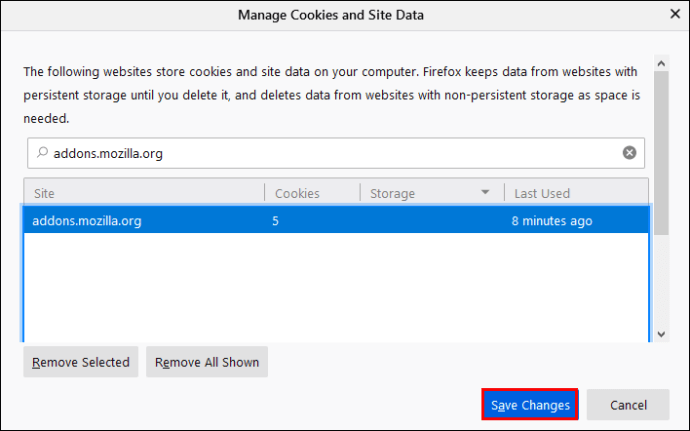
Залежно від вашої версії Firefox, ви також можете видалити файли cookie для одного веб-сайту:
- Відкрийте Firefox і натисніть меню гамбургера у верхньому правому куті екрана.

- Виберіть «Параметри».

- Виберіть «Конфіденційність».

- На вкладці «Історія» буде «Видалити окремі файли cookie».
- Знайдіть веб-сайт у вікні пошуку.
- Виберіть усі файли cookie, натиснувши Ctrl і клавішу вниз.
- Натисніть «Видалити вибране».
- Натисніть «Закрити».
Як очистити файли cookie лише для одного веб-сайту в Internet Explorer
Якщо ви все ще вірні Internet Explorer і хочете видалити файли cookie для одного веб-сайту, виконайте такі дії:
- Відкрийте Internet Explorer.
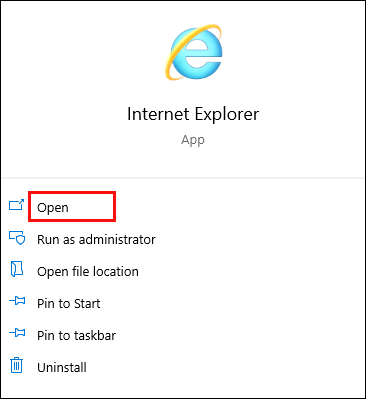
- Натисніть на значок гвинтика у верхньому правому куті екрана.
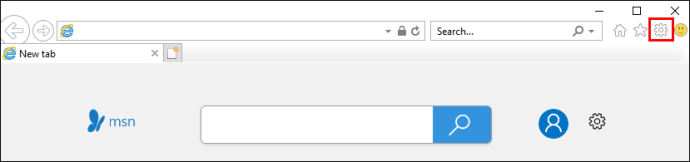
- Прокрутіть до «Властивості браузера».

- Переконайтеся, що ви перебуваєте на вкладці «Загальні».
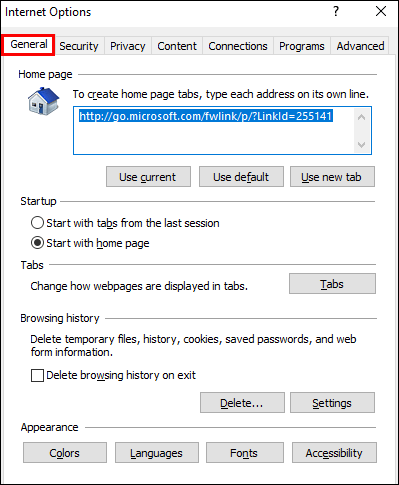
- Перейдіть до «Історія перегляду» та натисніть «Налаштування».
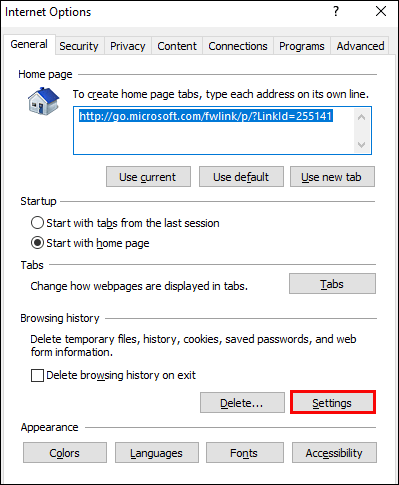
- Виберіть «Переглянути файли».
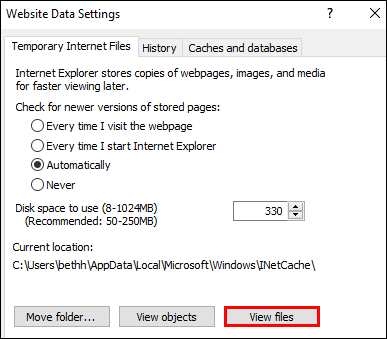
- Це відкриє папку на вашому комп’ютері.
- Введіть назву веб-сайту в поле пошуку у верхньому правому куті екрана.
- Клацніть правою кнопкою миші файли cookie, щоб видалити їх.
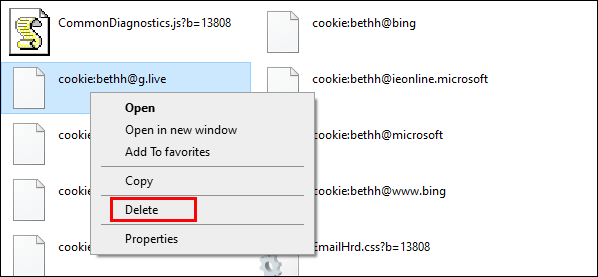
Як очистити файли cookie лише для одного веб-сайту в Opera
Щоб видалити файли cookie для одного веб-сайту в Opera, потрібно зробити наступне:
- Запустіть Opera.
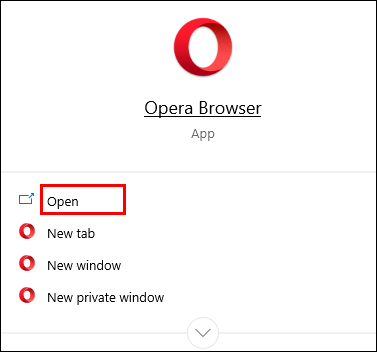
- Натисніть на значок замка в рядку пошуку.

- Виберіть «Cookies».
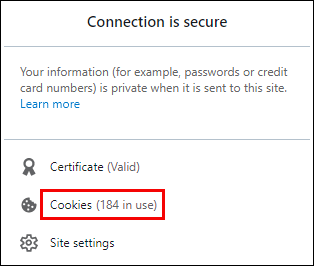
- Знайдіть веб-сайт, для якого ви хочете видалити файли cookie.
- Натисніть стрілку, спрямовану вниз, поруч із назвою веб-сайту.
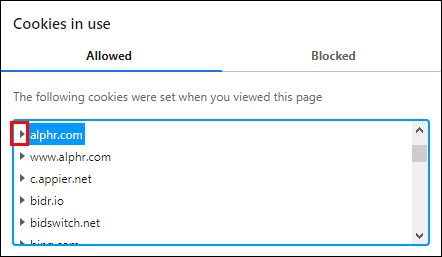
- Знайдіть папку «Cookies».
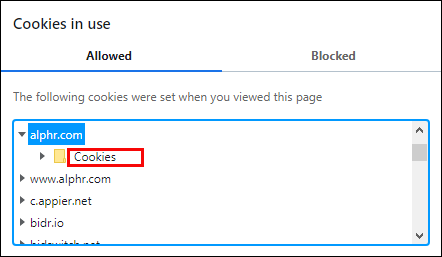
- Виберіть файли cookie для видалення.
- Торкніться «Видалити».
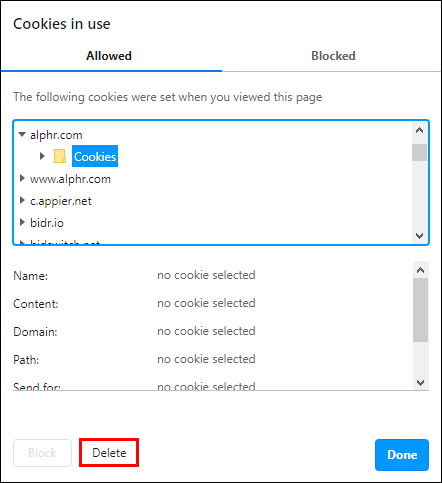
- Завершіть, натиснувши «Готово».
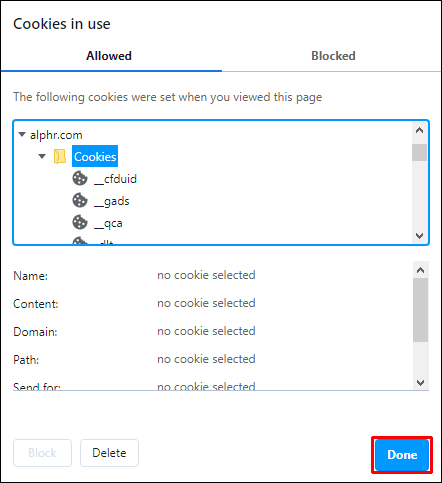
Додаткові поширені запитання
Чи є ще щось, що ви хотіли б знати про очищення файлів cookie або кешу? Якщо так, прочитайте наступний розділ.
1. Як очистити кеш для певного веб-сайту?
Іноді людям потрібно очистити кеш для певного веб-сайту, щоб забезпечити показ останньої версії сторінки. Це можливо, але лише якщо ви використовуєте Chrome.
Для інших браузерів вам потрібно буде повністю видалити кеш.
Очищення кешу для одного веб-сайту в Chrome
Щоб очистити кеш з одного веб-сайту в Chrome, виконайте такі дії:
• Відкрийте Chrome.
• Знайдіть веб-сайт, для якого потрібно очистити кеш.
• Натисніть одночасно Ctrl, Shift і I.
• Клацніть правою кнопкою миші кнопку оновлення у верхньому лівому куті екрана.
• Виберіть «Очистити кеш і жорстке оновлення».
Очищення кешу в Mozilla
Щоб видалити кеш у Mozilla, виконайте наведені нижче дії.
• Відкрийте Mozilla.
• Натисніть на меню гамбургерів і виберіть «Параметри».
• Торкніться вкладки «Конфіденційність та налаштування».
• У розділі «Файли cookie та дані сайтів» виберіть «Очистити дані».
• Торкніться «Файли cookie та дані сайтів», щоб зняти галочку.
• Установіть прапорець біля «Кешований веб-вміст».
• Завершіть, натиснувши «Очистити».
Очищення кешу в Microsoft Edge
Щоб видалити кеш в Microsoft Edge:
• Запустіть Microsoft Edge.
• Торкніться трьох крапок у верхньому правому куті екрана.
• Виберіть «Налаштування».
• Перейдіть до «Очистити дані веб-перегляду» та натисніть «Виберіть, що очистити».
• Установіть прапорець біля «Кешовані дані та файли».
• Натисніть «Очистити».
2. Як очистити файли cookie для певного сайту в Safari?
Якщо вам потрібно очистити файли cookie для одного сайту в Safari, ви зробите це:
• Відкрийте Safari.
• Торкніться панелі «Safari» у верхній лівій частині екрана.
• Виберіть «Налаштування»
• Натисніть «Конфіденційність».
• Виберіть «Керування даними веб-сайту».
• Натисніть на веб-сайт, щоб видалити його кеш.
• Завершіть, натиснувши «Видалити».
3. Чи можу я видалити файли cookie лише з одного сайту?
Так, ви можете видалити файли cookie лише з одного сайту. Дії можуть відрізнятися залежно від браузера, який ви використовуєте. Перегляньте розділи вище, щоб знайти рішення своєї проблеми.
4. Для чого призначені файли cookie?
Коли ви відвідуєте веб-сайт вперше, файли cookie завантажуються на ваш пристрій. Наступного разу, коли ви відвідаєте той самий сайт, ці файли cookie допоможуть завантажувати сторінку набагато швидше. Їх мета — забезпечити кращий досвід перегляду, запам’ятовуючи всі клацання, які ви робите. На основі цієї інформації файли cookie покажуть вам те, що вас найбільше цікавить.
Крім того, за допомогою файлів cookie вам не потрібно двічі входити на ту саму сторінку.
Однак файли cookie також є загрозою безпеці саме тому, що вони зберігають таку цінну інформацію. Занадто багато файлів cookie також може уповільнити роботу вашого браузера, заважаючи перегляду.
Регулярно очищайте файли cookie
Хоча є багато переваг файлів cookie, вони також можуть дратувати, особливо якщо вони починають заважати роботі певного веб-сайту. На щастя, можна видалити файли cookie для одного веб-сайту та зберегти дані для інших сайтів. Кроки відрізняються в різних браузерах, але для їх виконання не потрібні спеціальні навички.
Як часто ви очищаєте файли cookie та кеш? Дайте нам знати в розділі коментарів нижче.